Photoshop摳透明朔膠教程
時間:2024-02-03 06:45作者:下載吧人氣:34
對于摳透明的圖象,除了我前幾天用的通道做的那種方法外,還有一種方法,這種方法是我從高手那學來的,在此我把這種方法寫下來,效果不錯,而且比我前幾天的方法更簡單,首先,先摳出盤的路徑和書本小商標的路徑,并調出盤的選區,如圖1

按Ctrl+J效果盤復制到新的圖層,然后隱藏背景層如圖2

接下來到通道面板,按Ctrl點擊RGB通道,調出選區,新建一個通道Alpha1,圖3

按Ctrl+Shift+I反選,填上白色,如圖4
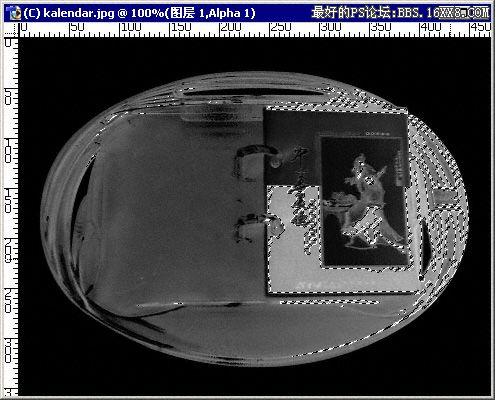
按Ctrl+D取消選區,來到圖層面板新建一層(圖層2),填上黑色,移動到盤的層(圖層1)下面,然后觀察下下各通道的明暗關系,然后復制藍色通道,如圖5
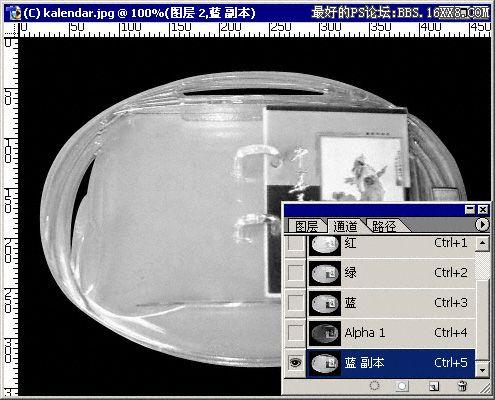
對藍色通道調整色階,將不必要的亮面調暗,如圖6
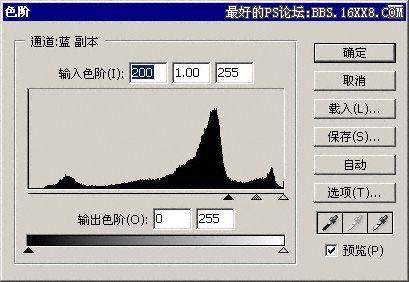
圖7
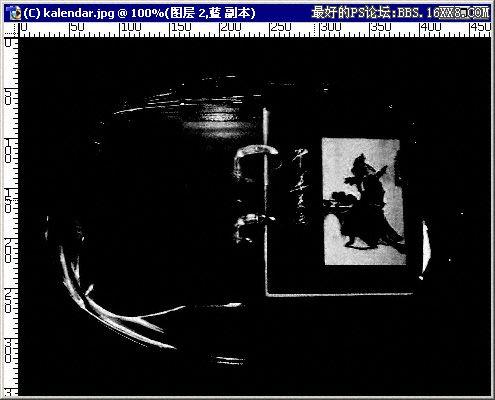
按住Ctrl點擊Alpha 1調出選區,然后回到層面板,選擇盤的層(圖層1),按Ctrl+J復制一個層,如圖8

回到通道面板,按CTRL點擊藍色通道副本,調出亮面的選區,如圖9

填上白色以后,好像什么也沒有看到,不用理會,現在調出書和小商標的選區,然后選中圖層1,按Ctrl+J將原圖上的小商標復制到一個新層,圖10

好了,隱藏圖層1,此時一切都完成了現在只需把背景換了,并把小商標和書的層調整到最上方,就完成了,如圖11
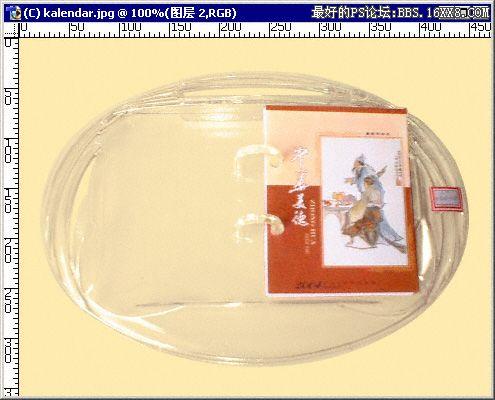
圖12
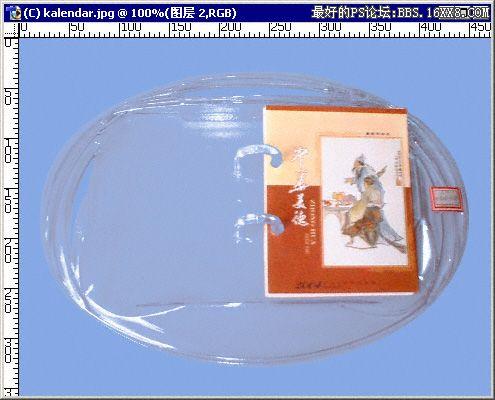

按Ctrl+J效果盤復制到新的圖層,然后隱藏背景層如圖2

接下來到通道面板,按Ctrl點擊RGB通道,調出選區,新建一個通道Alpha1,圖3

按Ctrl+Shift+I反選,填上白色,如圖4
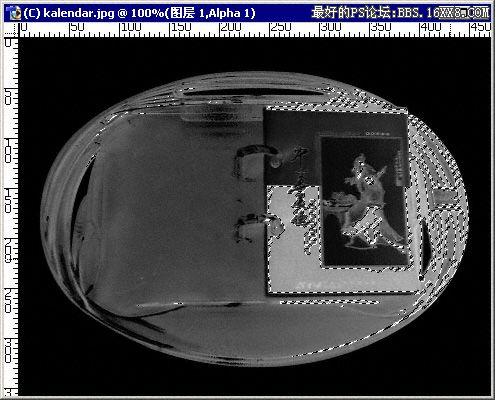
按Ctrl+D取消選區,來到圖層面板新建一層(圖層2),填上黑色,移動到盤的層(圖層1)下面,然后觀察下下各通道的明暗關系,然后復制藍色通道,如圖5
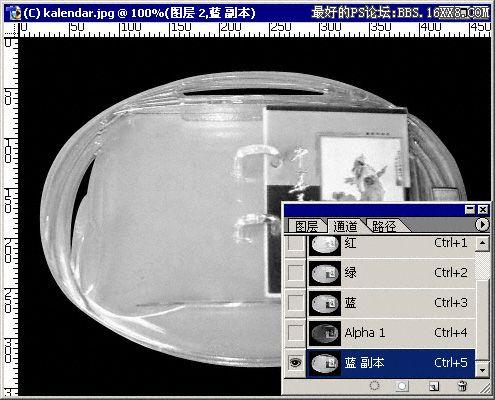
對藍色通道調整色階,將不必要的亮面調暗,如圖6
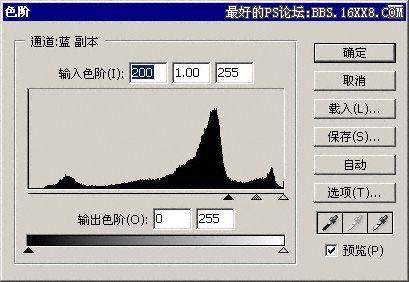
圖7
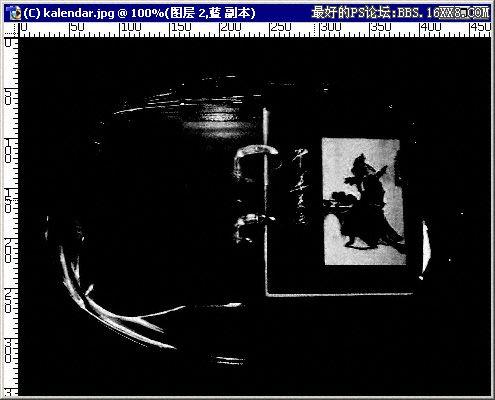
按住Ctrl點擊Alpha 1調出選區,然后回到層面板,選擇盤的層(圖層1),按Ctrl+J復制一個層,如圖8

回到通道面板,按CTRL點擊藍色通道副本,調出亮面的選區,如圖9

填上白色以后,好像什么也沒有看到,不用理會,現在調出書和小商標的選區,然后選中圖層1,按Ctrl+J將原圖上的小商標復制到一個新層,圖10

好了,隱藏圖層1,此時一切都完成了現在只需把背景換了,并把小商標和書的層調整到最上方,就完成了,如圖11
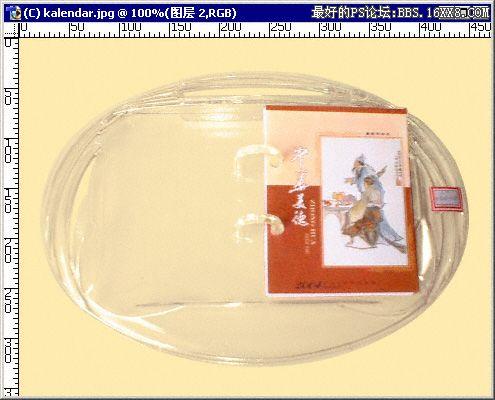
圖12
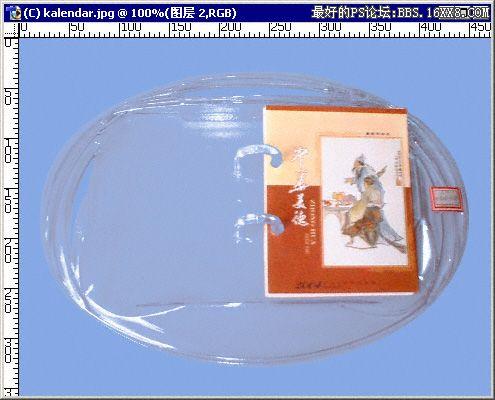
標簽教程,透明,通道,如圖,選區,方法,Ctrl,然后,復制

網友評論